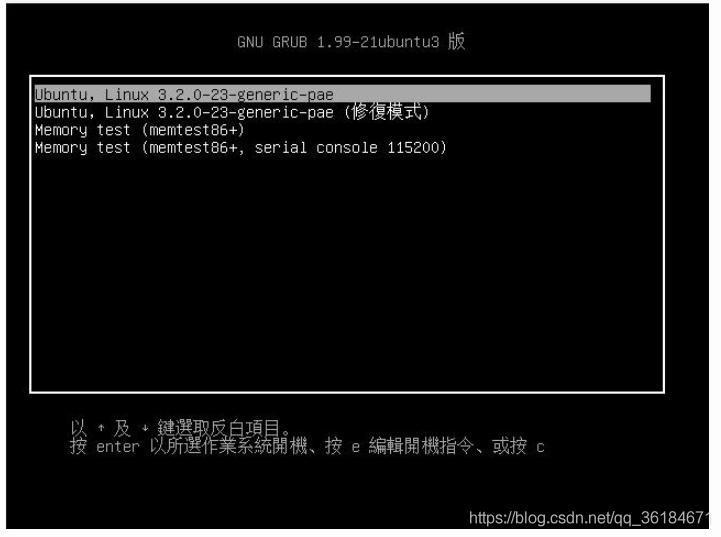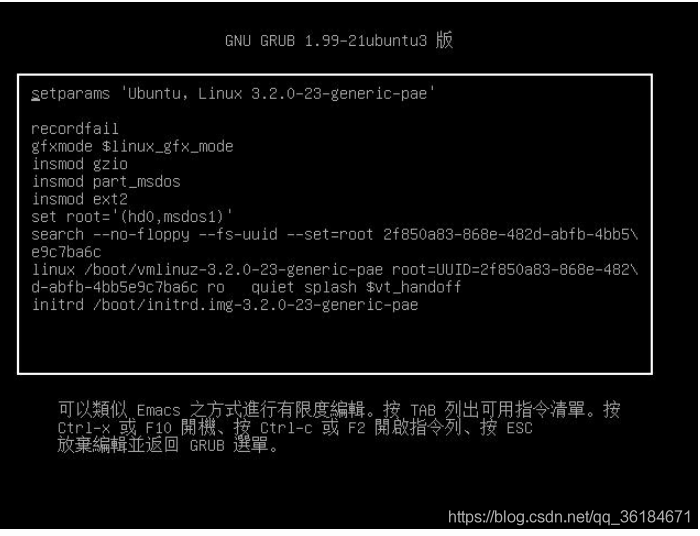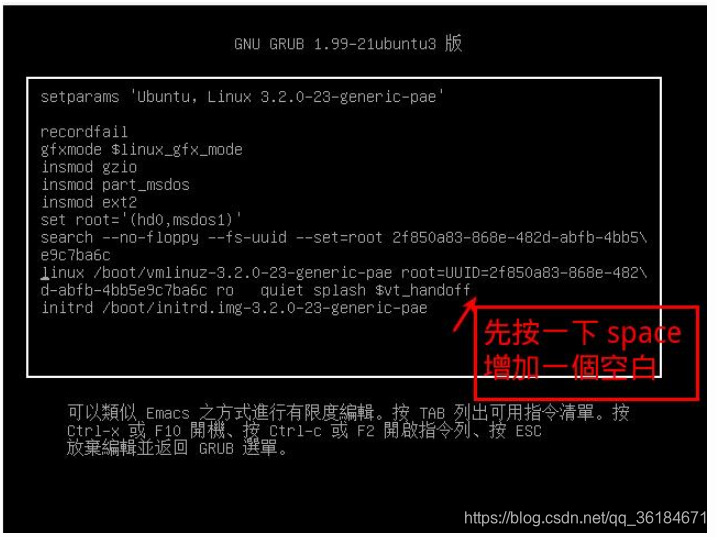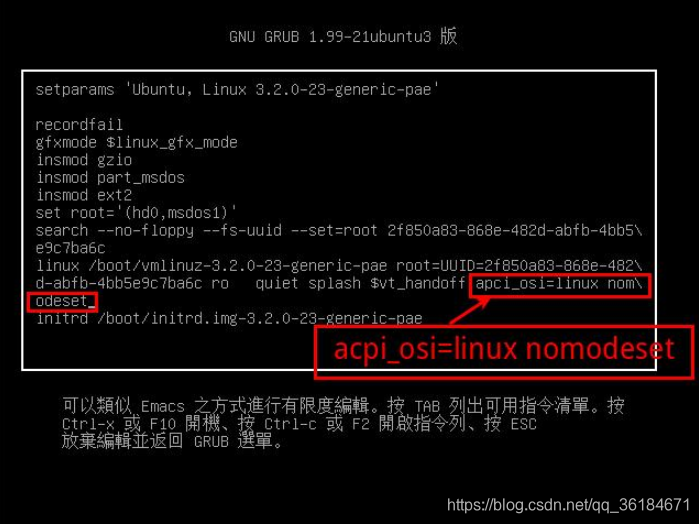| 安装ubuntu 卡在logo不动(电脑已安装nvidia显卡)解决办法 | 您所在的位置:网站首页 › 安装nvidia驱动后电脑卡 › 安装ubuntu 卡在logo不动(电脑已安装nvidia显卡)解决办法 |
安装ubuntu 卡在logo不动(电脑已安装nvidia显卡)解决办法
|
Ubuntu16.04 LTS AMD 安装卡在logo界面不动,进度点卡死不动,原因主要是双显卡,电源设置项默认不合理,导致安装失败。 在用rufus 制作镜像后,修改bios 为usb启动后,进入到一个有四个选项的界面,分别是 1,try Ubuntu without install 2, install Ubuntu 3, OEM install(for manufacturers) 4, check disc for defects 选择2后选择语言,后一直不动,搜了下参照别人的方法改了就把问题解决了,以下是搜的内容: 安装完毕ubuntu第一次开机如何增加acpi_osi=linux及nomodeset参数 註:某些主机版及显卡安装完ubuntu第一次开机需要增加acpi_osi=linux及nomodeset参数 1.开机从bios载入完毕开始从CD或USB或DVD载入资料以前 按住shift键或esc键将会出现下述画面 或者开机时按下开机选单临时选择键 BIOS载入完会出现临时开机选单 选好live USB开机按下Enter时 立刻按住shift键或esc键将会出现下述画面 2.按e会进入下述画面
3.把鼠标移到linux那一行最后面先按一下space键加入一个空白,有些时候最后字符串是—,也同样在其后面添加下面字符串 4.接着输入"acpi_osi=linux nomodeset"注意中间一个空格(nVidia显卡) 或者输入"acpi_osi=linuxi915.modeset=1"或"acpi_osi=linuxi915.modeset=0"注意中间一个空格(Intel显卡) 或者输入"acpi_osi=linuxxforcevesa"或"acpi_osi=linuxradeon.modeset=0xforcevesa"注意中间一个空格(amd显卡) 5.再详细检查无误后按下F10继续开机 通过以上知道按e编辑启动安装选项,后面添加 acpi_osi=linux nomodeset这语句(注意有空格),然后安装可以安装成功! 我想是因为我的独显是NVDIA的添加这一句,对应的就在上面找相对应显卡的添加语句。 |
【本文地址】